Callout MS Excel Hogyan készítsünk jegyzeteket látható, amikor a nyomtatás - a vektor a fejlődés
Megjegyzések a MS Excel - egy nagyon hasznos dolog, ha kell hagyni az asztalt vagy a kitöltési útmutatójának a kísérő információkat. Azonban minden előnyével, hogy van egy kis hátránya: a jegyzeteket - egy darab különleges virtuális, és ezért egyáltalán nem látható, amikor nyomtatni.
Mit csinálsz, amikor szükség van, hogy a MS Excel táblázatban jegyzeteket, amely látható lesz kinyomtatva? A feladat valójában nem is olyan erőltetett - mutatja egy prezentáció vagy nyomtasson jelentést a főnök, akkor sokkal könnyebb, hogy a lemez a magyarázó megjegyzéseket, hogy elkerüljék a felesleges kérdéseket.
Kilépés a helyzet ez természetes is. Ne engedd, hogy egy ilyen egyszerű és rugalmas, de megbízható, és a jobb kezében, és még mindig nagyon szép. Beszélünk a feliratokat létrehozott alakzat.
Készítsen magyarázó feliratok MS Excel
Nyissa meg a táblázatot, hogy szeretné, hogy a jegyzetek és kattints az „Insert”. Csoportban „Képek”, használja az eszközt „alakzat”, és figyelni, hogy az alsó része a pop-up menüben.
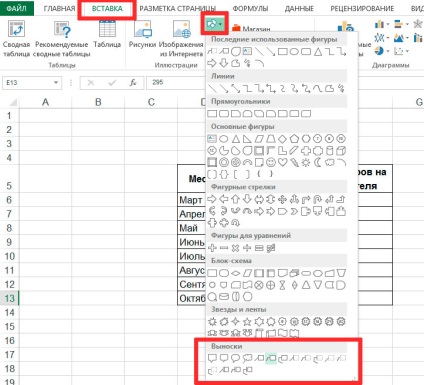
Hozzáadása Információ részlet MS Excel
Kattintson a léggömb tetszett, majd tartsa lenyomva a bal egérgombot, és húzza ki oldalra a hozzá (vagy inkább döntetlen) kiválasztott kiemelő a lapot.
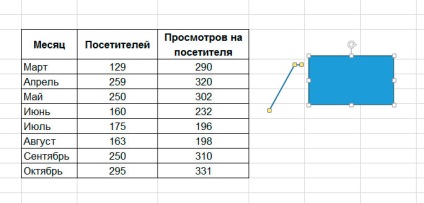
Callout adunk MS Excel
Az első dolog, amit változtatni a megjelenését a vezető, az eszközök a „Alak stílusok”. „Format” fülre található. és adja hozzá a kívánt szöveget, hogy (rá kell kattintani a kiemelő, a jobb egérgombbal, és válassza a „Szöveg szerkesztése” a helyi menüből).
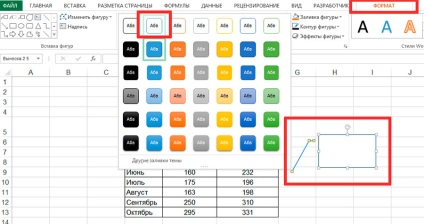
A kiemelési stílust, hogy semleges.
Miután a szöveggel egészül ki, azt a bal gombbal a ballont, és tartja meg (a gomb helyett ballon), húzza alakzatot a helyére. Jó lenne, a szöveg formázása és vezetője - csinálni, akkor is, mint bármely más szöveg töredék, a munkához szükséges eszközök szöveget egy lapon a „Home”.
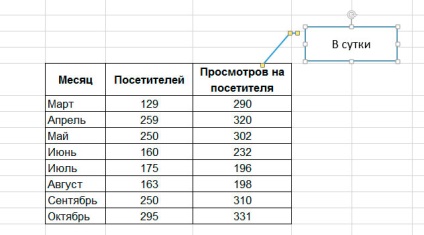
Add szöveget, és egy kicsit a „fésű” formázási
A példában azt a szöveget igazítani a központban és csökkentette a betűméretet.
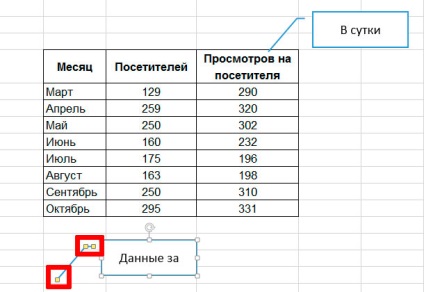
Tartsa a csomót, és húzza céltalanul.
Egy kattintás a jobb egérgombbal aktiválja az új ballon és felhívni a figyelmet, hogy a kis sárga négyzet jelenik meg a hajlítási pontok vezető vonalhoz. Óvatosan rázza meg a szélső bal klikk, tartsa és húzza felfelé. Miután a kurzor fel van húzva, és az útmutató. Kész!
Most kell egy kicsit, hogy állítsa be a méretet AutoShapes - én szöveg jelenik meg csak részben. Ismét azt engedje meg, és a „nyújtás” húzza az egeret az ellenőrző pontokat az oldalán az ábra (kis négyzetek fehér színű).
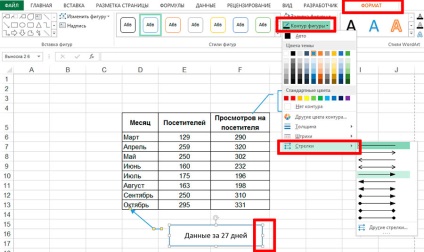
Saját excel-out majdnem kész. nincs sok díszíteni a kezüket
Továbbra is csak a hozzá néhány „szép”. Kattintson duplán kiemelő aktiválja a lap „Format”. Az eszköz „Alak Styles” csoport, válassza az eszközt „kontúr formák.” akkor a „nyilak”. és kiválasztja a megfelelő, hogy a kínálat a nyilakat véget a vezetősávok kialakítása. Most pontosan kész.
Próbáljuk küldjük asztal feliratokat nyomtatni? Mint látható, a buborékok nem mentek el, és (szemben a jegyzetek) szintén megjelenik egy papírlapra.
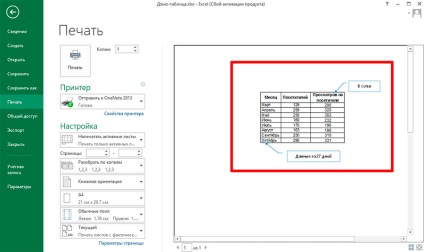
Callout MS Excel így készült, ellentétben a hagyományos jegyzetek látható lesz, ha a nyomtatás asztal
Előnyök és hátrányok a magyarázó feliratok MS Excel
Amint cikke alkalmazásának ötlete AutoShapes egy Notes alternatívát MS Excel vannak előnyei és hátrányai, és semmilyen esetben sem helyettesítheti a jegyzeteket magukat.
Az előnyök a alakzatok, feliratokat tartalmazza:
- Beállítható kijelző stílus. Az asztal feliratokat fog kinézni tiszta és szép.
- Ki lehet nyomtatni (ó igen!).
- Előnyük az, hogy sok helyet a képernyőn.
- Amikor megváltoztat egy asztal (eltávolítása / hozzáadása oszlopok / sorok) továbbra is a vezető ugyanazon a helyen, és meg kell átrendezheti ugyanabban a sorrendben kézzel.
Mindezekből levonhatjuk egy következtetés: a vezető, alakzatok lehet (és kell) hozzá kell adni a táblázat csak akkor biztos, hogy nincs változás nem lesz több, hogy van, közvetlenül azelőtt, hogy azt nyomtatni vagy másolni a bemutatót. Minden más esetben (a dolgozók magyarázatot, hogyan kell kitölteni a mezőket és a temp-jel) jobb használni a hagyományos MS Excel eszköz jegyzetek.
Is lehet, hogy érdekel: